このビデオチュートリアルでは、Adobe After Effectsで独自のテンプレートを作成して、モーショングラフィックスの力を活用する方法を学びます。
PremiereProのEssentialGraphicsパネルは、編集者がグラフィックを作成するために使用できるさまざまなツールを提供します。これらの既成のテンプレートを使用して、何かをすばやく作成することも、PremiereProで独自のテンプレートをデザインして保存することもできます。ただし、Essential Graphicsの真の力には、AdobeAfterEffectsが含まれます。
多くの人は、AfterEffectsで動的で手の込んだテンプレートを直接作成できることを知りません。このチュートリアルでは、PremiereProで使用できるモーショングラフィックステンプレートとしてAfterEffectsプロジェクトをエクスポートするプロセスを段階的に説明します。始めましょう。

まず、AfterEffectsでグラフィックのすべての要素を確認する必要があります。このチュートリアルでは、2つのテキストレイヤーと単純な色付きの線で構成される基本的なローワーサードアニメーションを作成しました。 2つのシェイプレイヤーは、線の後ろからテキストを表示するアニメーションマットとして機能します。グラフィックの要素の内側と外側を知っておくことが重要です。そうすれば、Premiereに参加した後でそれらの要素について何を変更すればよいかがわかります。次に、AdobePremiereProで編集可能にしたいプロパティを分離します。繰り返しになりますが、モーショングラフィックステンプレートを作成する目的は、再利用しやすいものを作成することです。
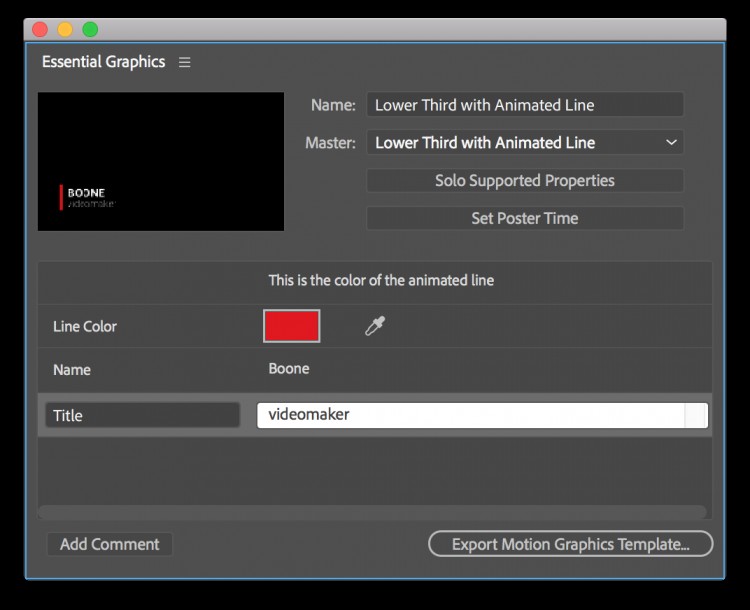
次に、Essential Graphicsパネルを開きます(ウィンドウ> Essential Graphics )。パネルに移動したら、下から3番目のコンポジションを選択し、テンプレートに名前を付けます。テンプレートに追加できるプロパティを確認するには、[ソロでサポートされているプロパティ]ボタンをクリックします。これにより、タイムラインパネルで使用可能なすべてのプロパティが表示されます。これで、目的のプロパティをEssentialGraphicsパネルに直接ドラッグすることができます。ローワーサードでは、Premiere Proで編集可能な3つのシンプルなプロパティ(テキスト要素の両方のソーステキストとライングラフィックの色)を作成したいと思います。
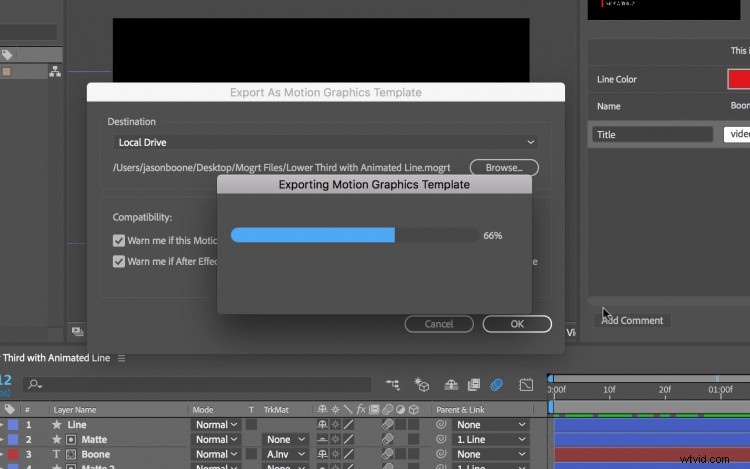
テンプレートに名前を付けてプロパティを追加したら、エクスポートする準備が整います。コメントを追加し、「ポスター時間」を調整することで、テンプレートファイルをさらに整理できます。 [ポスターの時間を設定]オプションは、テンプレートをPremiere Proにインポートしたときに、アニメーションのどのフレームがサムネイル画像として機能するかを指定します。これで、ようやくエクスポートする準備が整いました。パネルの右下隅にある[モーショングラフィックステンプレートのエクスポート]をクリックすると、テンプレートをMOGRT(モーショングラフィックステンプレート)ファイルとして保存できます。
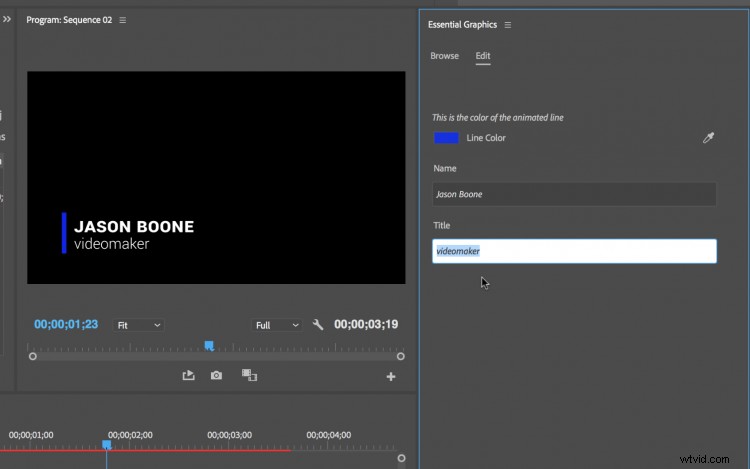
最後に、新しいモーショングラフィックステンプレートを使用するために、AdobePremiereProの[ウィンドウ]>[エッセンシャルグラフィックス]に移動します。次に、[参照]タブを選択し、パネルの右下にある[モーショングラフィックステンプレートのインポート]をクリックします。テンプレートをインポートしたら、PremiereProタイムラインにドラッグするだけです。これで、タイムラインでクリップを選択し、EssentialGraphicsパネルの[編集]タブで編集可能なすべてのプロパティを見つけることができます。ライングラフィックのテキストと色をすばやく簡単に変更できます。また、クリップの新しいイテレーションをドラッグすることで、複数のバージョンを作成できます。
このチュートリアルでは非常に単純な例を使用しましたが、モーショングラフィックステンプレートを作成するときに、必要に応じて複雑にすることができます。 Adobe After Effectsに精通している場合は、式コントロールなどの高度なプロパティをテンプレートに追加して、動的で用途の広い結果を得ることができます。ただし、プロパティキーフレームがない、Premiere Proでフォントを簡単に変更できないなど、このワークフローにはまだ制限があることに注意してください。
